Linux下安装部署Samba共享盘的操作手册
简述
Samba是在Linux和UNIX系统上实现SMB协议的一个免费软件,由服务器及客户端程序构成。SMB(Server Messages Block,信息服务块)是一种在局域网上共享文件和打印机的一种通信协议,它为局域网内的不同计算机之间提供文件及打印机等资源的共享服务。SMB协议是客户机/服务器型协议,客户机通过该协议可以访问服务器上的共享文件系统、打印机及其他资源。通过设置“NetBIOS over TCP/IP”使得Samba不但能与局域网络主机分享资源,还能与全世界的电脑分享资源。
关于Linux和Windows系统之间的文件传输,很多人选择使用FTP,相对较安全,但是有时还是会出现一些问题,比如上传文件时,文件名莫名出现乱码,文件大小改变等问题。相比较来说,使用Samba作为文件共享,就省事简洁多了。Samba服务器通信协议(Server Messages Block)就是是为了解决局域网内的文件或打印机等资源的共享服务问题,让多个主机之间共享文件变成越来越简单。下面简单介绍下,在Centos7下部署Samba服务的操作记录(测试机192.168.10.204):
一、Samba 安装部署操作实录
1、安装Samba;
[root@samba-server ~]# cat /etc/redhat-release
CentOS Linux release 7.4.1708 (Core)
[root@samba-server ~]# rpm -qa|grep samba
[root@samba-server ~]# yum install -y samba
2、安全角度考虑,需要设置防火墙策略(不要关闭防火墙)
添加samba服务到防火墙策略中
[root@samba-server ~]# firewall-cmd --add-service samba --permanent
success 重启防火墙
[root@samba-server ~]# firewall-cmd --reload
success 查看samba服务是否添加到防火墙中:
[root@samba-server ~]# firewall-cmd --list-all|grep samba
services: ssh dhcpv6-client samba 记住:一定要关闭selinux(否则会造成windows客户机连接Samba失败)
[root@samba-server ~]# vim /etc/sysconfig/selinux
.....
SELINUX=disabled [root@samba-server kevin]# setenforce 0
[root@samba-server kevin]# getenforce
Permissive
3、配置Samba服务文件
[root@samba-server ~]# cp /etc/samba/smb.conf /etc/samba/smb.conf.bak
[root@samba-server ~]# vim /etc/samba/smb.conf
# See smb.conf.example for a more detailed config file or
# read the smb.conf manpage.
# Run 'testparm' to verify the config is correct after
# you modified it. [global] //全局配置
workgroup = SAMBA
security = user passdb backend = tdbsam printing = cups
printcap name = cups
load printers = yes
cups options = raw [homes]
comment = Home Directories
valid users = %S, %D%w%S
browseable = No
read only = No
inherit acls = Yes [printers] //共享打印机配置
comment = All Printers
path = /var/tmp
printable = Yes
create mask = 0600
browseable = No [print$]
comment = Printer Drivers
path = /var/lib/samba/drivers
write list = root
create mask = 0664
directory mask = 0775 [kevin] //这个是共享文件夹标识,表示登录samba打开时显示的文件夹名称。配置了多少个共享文件夹标识,登录samba时就会显示多少文件夹。
comment = please do not modify it all will //comment是对该共享的描述,可以是任意字符串
path= /home/kevin //共享的路径
writable = yes //是否写入
public = no //是否公开
4、添加kevin账号(如上配置中添加的内容)
设置为不予许登入系统,且用户的家目录为 /home/kevin(相当于虚拟账号)的kevin账号。
[root@samba-server ~]# useradd -d /home/kevin -s /sbin/nologin kevin
5、pdbedit 命令说明
pdbedit 命令用于管理Samba服务的帐户信息数据库,格式为:"pdbedit [选项] 帐户"
第一次把用户信息写入到数据库时需要使用-a参数,以后修改用户密码、删除用户等等操作就不再需要了。 pdbedit -L :查看samba用户
pdbedit -a -u user:添加samba用户
pdbedit -r -u user:修改samba用户信息
pdbedit -x -u user:删除samba用户 samba服务数据库的密码也可以用 smbpasswd 命令 操作
smbpasswd -a user:添加一个samba用户
smbpasswd -d user:禁用一个samba用户
smbpasswd -e user:恢复一个samba用户
smbpasswd -x user:删除一个samba用户
6、将kevin添加为samba用户
[root@samba-server ~]# id kevin
uid=1001(kevin) gid=1001(kevin) groups=1001(kevin) [root@samba-server ~]# pdbedit -a -u kevin
new password: //设置kevin使用的samba账号密码,比如123456
retype new password: //确认密码
Unix username: kevin
NT username:
Account Flags: [U ]
User SID: S-1-5-21-33923925-2092173964-3757452328-1000
Primary Group SID: S-1-5-21-33923925-2092173964-3757452328-513
Full Name:
Home Directory: \\samba-server\kevin
HomeDir Drive:
Logon Script:
Profile Path: \\samba-server\kevin\profile
Domain: SAMBA-SERVER
Account desc:
Workstations:
Munged dial:
Logon time: 0
Logoff time: Wed, 06 Feb 2036 23:06:39 CST
Kickoff time: Wed, 06 Feb 2036 23:06:39 CST
Password last set: Mon, 12 Mar 2018 18:07:58 CST
Password can change: Mon, 12 Mar 2018 18:07:58 CST
Password must change: never
Last bad password : 0
Bad password count : 0
Logon hours : FFFFFFFFFFFFFFFFFFFFFFFFFFFFFFFFFFFFFFFFFF 接着修改samba用户的家目录权限
[root@samba-server ~]# chown -Rf kevin.kevin /home/kevin
7、启动Samba服务
[root@samba-server ~]# systemctl start smb
[root@samba-server ~]# systemctl enable smb
Created symlink from /etc/systemd/system/multi-user.target.wants/smb.service to /usr/lib/systemd/system/smb.service.
[root@samba-server ~]# systemctl restart smb
[root@samba-server ~]# systemctl status smb
● smb.service - Samba SMB Daemon
Loaded: loaded (/usr/lib/systemd/system/smb.service; enabled; vendor preset: disabled)
Active: active (running) since Mon 2018-03-12 18:11:20 CST; 3s ago
Main PID: 977 (smbd)
Status: "smbd: ready to serve connections..."
CGroup: /system.slice/smb.service
├─977 /usr/sbin/smbd
├─978 /usr/sbin/smbd
├─979 /usr/sbin/smbd
└─980 /usr/sbin/smbd Mar 12 18:11:19 samba-server systemd[1]: Starting Samba SMB Daemon...
Mar 12 18:11:19 samba-server systemd[1]: smb.service: Supervising process 977 which is not our child. We'll most likely not... exits.
Mar 12 18:11:20 samba-server smbd[977]: [2018/03/12 18:11:20.065982, 0] ../lib/util/become_daemon.c:124(daemon_ready)
Mar 12 18:11:20 samba-server systemd[1]: Started Samba SMB Daemon.
Mar 12 18:11:20 samba-server smbd[977]: STATUS=daemon 'smbd' finished starting up and ready to serve connections
Hint: Some lines were ellipsized, use -l to show in full.
8、开始测试
先往共享路径/home/kevin里添加点内容
[root@samba-server kevin]# touch test1 test2 test3
[root@samba-server kevin]# mkdir a1 a2 a3
[root@samba-server kevin]# ls
a1 a2 a3 test1 test2 test3
接着再windos 客户机本地测试。”Win+E键"打开,在最上面的"网络"地址栏输入“\\192.168.10.204”,然后回车,输入上面设置的samba账号kevin及其密码,就能共享到linux上的/home/kevin下的文件了
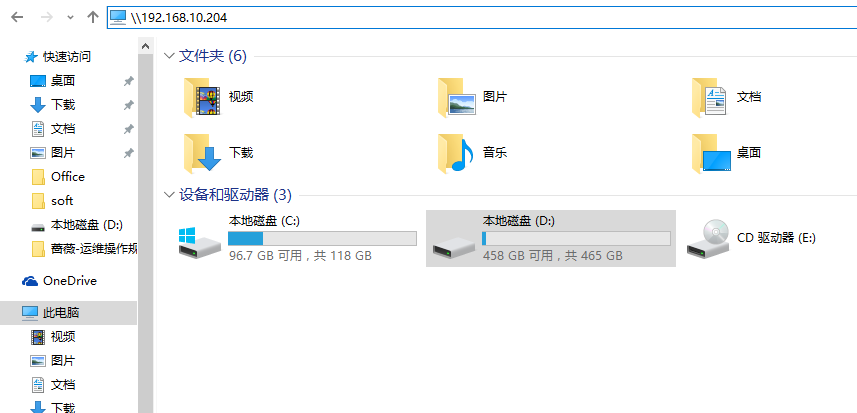


连接上后,就可以在windows和linux直接进行文件夹的共享操作了,可以让里面放点测试文件


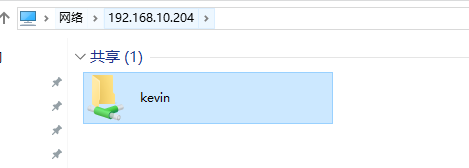
扩展1、如果在windows客户机上连接Samba出现网络错误:Windows 无法访问\\192.168.10.204\kevin,解决办法如下:
查看上下文的安全关系
[root@samba-server ~]# semanage kevin -a -t samba_share_t /home/kevin/
-bash: semanage: command not found 如果系统出现上面的报错 ,说明你系统里没有安装 semanage命令,下面开始安装semanage: [root@samba-server ~]# yum provides /usr/sbin/semanage
Loaded plugins: fastestmirror
Loading mirror speeds from cached hostfile
* base: mirror.0x.sg
* epel: mirror.dmmlabs.jp
* extras: mirror.0x.sg
* updates: mirror.0x.sg
policycoreutils-python-2.5-17.1.el7.x86_64 : SELinux policy core python utilities //这个是安装包
Repo : base
Matched from:
Filename : [root@samba-server ~]# yum install -y policycoreutils-python 然后再执行一次,执行完成后,不要忘了刷新上下文关系
[root@samba-server ~]# semanage fcontext -a -t samba_share_t /home/kevin
[root@samba-server ~]# restorecon -Rv /home/kevin 允许SElinux对于SMB用户共享家目录的布尔值 重启Samba
[root@samba-server ~]# systemctl restart smb
扩展2、如何在windows本机访问samba时用切换另一个用户登录
方法如下:
1)按键ctrl+r,打开"运行",输入"cmd"
2)输入命令"net use * /delete",接着输入"Y",即先取消所有的net 连接
3)输入切换账号的命令"net use \\192.168.10.204\IPC$ grace@123 /user:grace",即表示切换到grace账号(密码为grace@123)
扩展3、重置samba账号密码
[root@samba-server ~]# smbpasswd -a kevin //即重置kevin密码
------------------------------------------------------------------------------------------------
扩展4、清理windows下连接linux的samba服务缓存
在安装配置linux服务器samba服务之初,samba服务难免会经过多次修改配置/重启,在期间win的系统或许早已连接上了samba。samba修改配置修改后,特别是用户权限,再次从win登录就很容易出现因缓存的权限原因导致不允许访问或者操作。
这时一般要等很久会清理缓存,另外重启win也会清理。但这效率很低。用以下手动的方法可以实时清理。
清理步骤:
1)打开win的命令行(ctrl+R,输入cmd)。
2)在命令行里输入net use,就会打印出当前缓存的连接上列表。
3)根据列表,一个个删除连接: net use 远程连接名称 /del;
或者一次性全部删除:net use * /del。
这样再次命令行输入samba服务地址的时候,就会重新让你输入访问的账户和密码了。
----------------------------------------------------------------------------------------------------
扩展5、可以在一个samba环境下建立多个业务组的共享目录
如:
创建一个运维部门的samba共享磁盘,可以看到所有的共享内容;
创建一个产品风控组的samba共享磁盘,只能看到自己组的共享内容; [root@samba ~]# cd /etc/samba/
[root@samba samba]# ls
lmhosts ops.smb.conf smb.conf smb.conf.bak smbusers chanpinfengkong.smb.conf
[root@samba samba]# diff smb.conf smb.conf.bak
103d102
< config file = /etc/samba/%U.smb.conf #使用config file时,当用户访问Samba服务器,只能看到自己,其他在smb.conf中定义的共享资源都无法看到。 [root@samba samba]# cat ops.smb.conf
[信息科技部-运维小窝]
comment = please do not modify it all will
path= /data/samba
public = no
valid users = wangshibo,linan,@samba
printable = no
write list = @samba [root@samba samba]# cat chanpinfengkong.smb.conf
[产品风控组共享目录]
comment = please do not modify it all will
path= /data/samba/产品风控组
public = no
valid users = xiaomin,haokun,@samba
printable = no
write list = @samba useradd创建以上的几个用户,并设置好用户家目录
[root@samba ~]# useradd wangshibo -d /data/samba -s /sbin/nologin
[root@samba ~]# useradd linan -d /data/samba -s /sbin/nologin
[root@samba ~]# useradd xiaomin -d /data/samba/产品风控组 -s /sbin/nologin
[root@samba ~]# useradd haokun -d /data/samba/产品风控组 -s /sbin/nologin
[root@samba ~]# cat /etc/passwd
......
wangshibo:x:507:508::/data/samba:/sbin/nologin
lijinhe:x:508:509::/data/samba:/sbin/nologin
......
xiaomin:x:1006:1006::/data/samba/产品风控组:/sbin/nologin
haokun:x:1007:1007::/data/samba/产品风控组:/sbin/nologin
chanpinfengkong:x:1010:1010::/home/chanpinfengkong:/bin/bash 将这几个用户添加到samba里
[root@samba ~]# pdbedit -a -u wangshibo
[root@samba ~]# pdbedit -a -u linan
[root@samba ~]# pdbedit -a -u xiaomin
[root@samba ~]# pdbedit -a -u haokun [root@samba ~]# pdbedit -L
wangshibo:507:
linan:510:
xiaomin:1006:
haokun:1007: 创建chanpinfengkong组,将xiaomin和haokun添加到这个组内
[root@samba ~]# useradd chanpinfengkong
[root@samba ~]# usermod -G chanpinfengkong xiaomin
[root@samba ~]# usermod -G chanpinfengkong haokun 创建samba共享目录
[root@samba ~]# cd /data/
[root@samba data]# mkdir samba
[root@samba data]# mkdir samba/产品风控组
[root@samba data]# chown -R samba.samba samba
[root@samba data]# chmod -R 777 samba
[root@samba data]# setfacl -R -m g:chanpinfengkong:rwx samba/产品风控组 赋权脚本
[root@samba ~]# cat /opt/samba.sh
#!/bin/bash while [ "1" = "1" ]
do
/bin/chmod -R 777 /data/samba
/usr/bin/setfacl -R -m g:chanpinfengkong:rwx /data/samba/产品风控组
done [root@samba ~]# nohup sh -x /opt/samba.sh &
[root@samba ~]# ps -ef|grep samba.sh
root 62836 1 16 May09 ? 14-23:47:39 sh -x /opt/samba.sh
root 185455 117471 0 15:41 pts/2 00:00:00 grep samba.sh 如上配置后,登录samba:
1)用wangshibo,linan账号登录samba,能看到"/data/samba"下面所有的共享内容。
2)用xiaomin,haokun账号登录samba,只能看到"/data/samba/产品风控组" 下面的共享内容
3)如果还需要分更多的组,就如上面的"产品风控组"一样进行配置即可!
---------------------------------------------书山有路勤为径,学海无涯苦作舟--------------------------------------------------------
Linux下安装部署Samba共享盘的操作手册的更多相关文章
- linux下安装部署ansible
linux下安装部署ansible 介绍 Ansible是一种批量部署工具,现在运维人员用的最多的三种开源集中化管理工具有:puppet,saltstack,ansible,各有各的优缺点,其中sal ...
- Linux下安装部署NodeJS完整步骤
关注「开源Linux」,选择"设为星标" 回复「学习」,有我为您特别筛选的学习资料~ NodeJS是一个开源,跨平台,轻量级的JavaScript运行时环境,可用于构建可扩展的网络 ...
- linux下安装部署环境:jdk、tomcat、nginx
一.安装jdk 一.查看Linux自带的JDK是否已安装 1.查看已经安装的jdk: # rpm -qa|grep jdk ← 查看jdk的信息或直接执行 或 # rpm ...
- 今日Linux下安装部署禅道
我的linux系统是在虚拟机上安装的Ubuntu,禅道在官网www.zentao.net下载安装的开源版的linux64位,采用一键安装包安装.安装前要求:系统上不能有自己安装的mysql .下载的安 ...
- Linux下安装部署RabbitMQ
在写正文之前先啰嗦几句,RabbitMQ(消息队列)的安装让我费了半天劲啊!足足折腾了2天,最后写下这篇文章总结下,其实很简单,但是你找不到错在哪个环节就会费很多无用功,如果你也遇到了安装erl后 怎 ...
- jenkins在Linux 下安装部署
这里介绍两种方法,一种方法将最新版jenkins加入到yum源,另外一种是下载指定版本的rpm包 系统centos6 自带jdk1.7 一 安装jenkins wget -O :下载并以不同的文件 ...
- RocketMQ在linux下安装部署
本博客以当前RocketMQ最新版介绍:v4.4.0 环境要求 64位JDK 1.8+; Maven 3.2.x; // 源码编译时需要用到 二进制文件安装 下载二进制文件:http://mirror ...
- Linux下安装部署Java
Java安装6小部(适合新手) 1.下载软件包 # wget http://download.oracle.com/otn-pub/java/jdk/7u79-b15/jdk-7u79-linux-x ...
- mysql linux下安装部署
一.安装简介 用户名:mysql安装目录:/usr/local/mysql-5.5数据库目录:/data/mysql/data源码包:mysql-5.5.28.tar.gz 二.安装准备 a.vi / ...
随机推荐
- js 学习之路8:for循环
1. for循环 <!DOCTYPE html> <html> <meta http-equiv="Content-Type" content=&qu ...
- MFC桌面电子时钟的设计与实现
目录 核心技术 需求分析 程序设计 程序展示 (一)核心技术 MFC(Micosoft Foundation Class Libay,微基础类库)是微基于Windows平台下的C++类库集合,MFC包 ...
- 进程命令(tasklist)
TaskList命令: // 描述: 显示本地或远程计算机上正在运行的进程列表信息. // 语法: tasklist [/s <computer> [ /u [<domain> ...
- 4.13Python数据处理篇之Matplotlib系列(十三)---轴的设置
目录 目录 前言 (一)设置轴的范围 1.同时对于x,y轴设置 2.分别对与x,y轴的设置 (二)设置刻度的大小 1.普通的刻度设置 2.添加文本的刻度设置 3.主副刻度的设置 (三)设置轴的数据 1 ...
- SQLServer之数据类型解析
数字 int.bigint.smallint 和 tinyint 使用整数数据的精确数字数据类型. 数据类型 范围 存储 tinyint 0 到 255. 1 字节 smallint -2^15 (- ...
- JavaScript对象类型之创建对象
引言 JavaScript中,可以通过对象直接量,关键字new(ECMAScript 5中的)Object.create(),函数来创建对象. 对象直接量 JavaScript中使用对象直接量来创建对 ...
- C#基础知识之特性
一.什么是特性 个人理解:特性本质上也是有一种类,通过添加特性,就可以实例化这个特性类:添加特性就是在类.方法.结构.枚举.组件等上面加一个标签,使这些类.方法.结构.枚举.组件等具有某些统一的特征, ...
- Java中的CAS原理
前言:在对AQS框架进行分析的过程中发现了很多CAS操作,因此有必要对CAS进行一个梳理,也便更清楚的了解其原理. 1.CAS是什么 CAS,是compare and swap的缩写,中文含义:比较交 ...
- day2 and day3 总结-python基础-坚持就是胜利
今日份快捷键学习,pycharm中按CTRL+ALT+L 自动规范化操作,不过和QQ的快捷键会有冲突,建议更改QQ的 知识点: 1.编码 2.while循环 3.运算符 4.数字int 5.布尔值 6 ...
- day20-多并发编程基础(一)
重新写一下吧,系统奔溃了,以前写的完全没了,悲催,今日主要写进程 1. 进程的理论知识 2. python中的进程操作 开始今日份整理,加油,你是最胖的!!! 1. 进程的理论知识 1.1 操作系统的 ...
